如何解决Win7系统打不开记事本
发布时间:2016-11-03 13:36
相关话题
笔记本在我们日常比较常用的一项功能,它可以帮助我们临时记录一些内容,那么大家知道如何解决Win7系统打不开记事本吗 ?下文小编就分享了解决Win7系统打不开记事本的方法,希望对大家有所帮助。
解决Win7系统打不开记事本方法
第一步、进入win7系统后,我们首先右击桌面的任意一个txt文件(可以右击新建文本文档),选择“属性”选项。
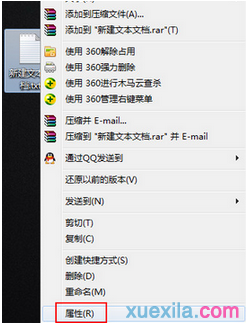
第二步、然后可以在“txt属性”页面中,并在常规选项下,找到“更改”选项。
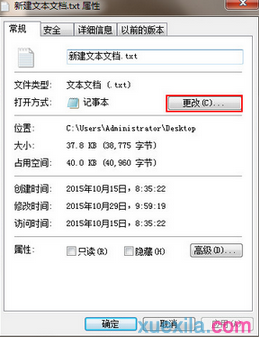
第三步、在设置页面中,直接选择记事本,勾起“始终使用选择的程序打开这种文件”选项,并保存即可。
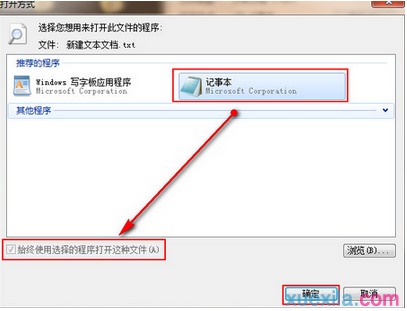
如何解决Win7系统打不开记事本相关文章:
1.Win7记事本显示不了行数怎么办
2.WIN7记事本打不开的解决办法
3.win7系统打不开记事本的解决方法
4.win7系统记事本无法打开怎么办
5.Win7记事本怎么添加时间
6.Win7记事本添加下划线的方法
7.win7系统如何更换记事本字体

如何解决Win7系统打不开记事本的评论条评论